再生時間が異なる2個のAVI形式の動画を横に並べて1個の動画を作成する必要がありました。
当初、単純に並べたのですが、短い動画の再生が終わると該当部分が黒くなって、動画が消えてしまいました。
本当は短い動画の再生が終わっても、一番長い動画の再生が終わるまで、最終フレームが表示されて欲しかったのですが・・・。
仕方がないので方法を調べました。
環境
- AVIファイル(音声なし)(320×240、24bit、30fps 未圧縮)481フレーム
- AVIファイル(音声なし)(320×240、24bit、30fps 未圧縮)731フレーム
- AviUtl ver.1.00
- AviUtl拡張編集プラグイン ver.0.92
- fcopy ver.0.01(AviUtlプラグイン)
- ImageJ ver.1.47d
AviUtl
fcopy
ImageJ
動画に画像を挿入する方法
大変参考になりました。
http://detail.chiebukuro.yahoo.co.jp/qa/question_detail/q1242857547
最終フレームをAviUtlで読み込める形式で書き出す
再生時間が短いAVIファイルの最終フレームをImageJでBitmap形式で書き出す。
この画像を使って、フレーム数を増やす。
- ImageJを起動して、AVIファイルをドラッグアンドドロップして読み込ませる。
- 「First Frame」に「Last Frame」の値を入力して「OK」を押す。
- 「File」→「Save As」→「BMP」で保存する。
fcopyプラグインをインストールする
fcopyプラグインをダウンロードして解凍する。
AviUtlのディレクトリの中に「Plugins」という名前のディレクトリを作成する。
「Plugins」に「fcopy.auf」をコピーする。
最終フレームをコピーして長さを揃える
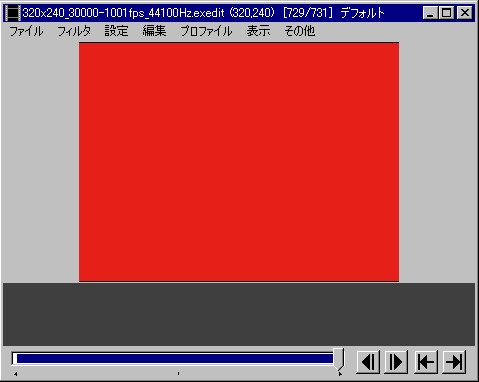
1.「設定」→「拡張編集の設定」で「拡張編集」ウインドウを開く。
2.再生時間が長いAVIファイルを「拡張編集」ウインドウにドラッグアンドドロップする。
3.「新規プロジェクトの作成」ウインドウが開く。
「読み込むファイルに合わせる」にチェックして「OK」を押す。
4.メインWindow上部で総フレーム数を確認する。
5.AVIファイルを閉じる。
6.再生時間が短いAVIファイルを「拡張編集」ウインドウにドラッグアンドドロップする。
7.「ファイル」→「追加読み込み」で静止画を読み込む
「選択範囲に読み込む」のチェックは外す。
動画の最終フレームに静止画が追加される。
メインWindow上部でフレーム数が1増えているのが確認できる。
8.静止画のフレームだけを範囲選択する。
「編集」→「選択範囲の指定」で「選択開始フレーム」と「選択終了フレーム」に静止画のフレーム番号(最終フレーム番号)を入力する。
9.「設定」→「フレームコピー設定」を選択する。
10.「選択範囲を表示フレームに挿入」を押す。
1回押す毎に1フレーム追加される。
メインWindow上部で現在の総フレーム数が確認できるので、長い再生時間のAVIファイルのフレーム数に達するまで押し続ける。
11.AVI形式で保存する範囲を選択する。
「編集」→「選択範囲の指定」を押す。
「選択開始フレーム」に「1」を入力する。
「選択終了フレーム」に現在の最終フレーム番号を入力する。(メインWindow上部で現在の総フレーム数を確認する。)
12.「ファイル」→「AVI出力」で「音声無し」にチェックして保存する。

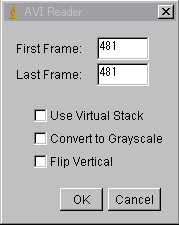


Comments